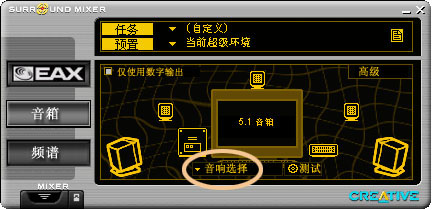关于实现声卡5.1声道模式和5.1音箱的连接说明

文章摘要:要实现PC电脑系统上的5.1多声道影院效果,5.1声道的多媒体音箱、5.1声道声卡、DVD播放软件这三样东西是不可或缺的(当然最基本的电脑和Windows平台也是必需的,这是废话...
要实现PC电脑系统上的5.1多声道影院效果,5.1声道的多媒体音箱、5.1声道声卡、DVD播放软件这三样东西是不可或缺的(当然最基本的电脑和Windows平台也是必需的,这是废话了!DVD-ROM现在不到400百元就可以轻松拥有,不象原来我买不起DVD-ROM时是把片子拷到硬盘里)。如果使用外置环绕声解码器,只要有数字输出的声卡即可,这中情况我们稍后再讨论。
漫步者的5.1影院目前有不少选择,高端的有S5.1、S5.1M,中高端的有R501T,主流档次的有R351T,还有S4.1产品是一款具有5.1输入的影院产品,只是中置声道隐形到了左右声道中了,方便了电脑桌面上的摆放,以中等的价位获得S级的品质,也是一个不错的建议。5.1声道的声卡主要是 创新的SB Live系列和Audigy系列,市场上还有一些低端的5.1声卡,使用FM801、CMI8738芯片,品牌有丽台、夜莺和在网上沸沸扬扬的黑金声卡。最近还有一些使用Cristal公司新推出CS4620/4630音频处理芯片的,以及价廉的CNR声卡,目前好象都没有形成主流。DVD播放软件目前比较流行的不外乎就是PowerDVD和WinDVD。
5.1 PC影院系统的正常工作,需要对5.1多媒体音箱与5.1声卡正确连接,并在电脑系统中作恰当的声卡软件设置和播放软件的设置。对于初次涉及用户来说,要顺利完成这些可能不是一件容易的事,以致于出现某某音箱跟某某声卡不能兼容的笑话。为避免多走弯路,下面我以最经常使用的SB Live 5.1豪华版、PowerDVD XP为例来简要说明一下连接操作以及软件设置的要点。
一、 连接
下图是SB Live5.1的接口照片,从左到右分别为:数码输出或中置/低音输出接口(黄色)、线路输入(兰色)、MIC输入(红色)、前置L/R(绿色)、后置环绕SL/SR(黑色)。
 图1
图1
如果音箱的音频连接线具有颜色区分的话,一般地,绿色插头作为前置L/R,兰色插头用于后置环绕声道,黄色插头用于中置/环绕声道,如图2。音箱那头的连接请见说明书中的连接图,应该不是什么难事。
 图2
图2
二、声卡声道测试
声卡安装到电脑中,并已正确安装其驱动程序,打开音箱电源进入一般工作状态。为验证音箱、声卡设备以及连接是否正确,我们可以利用声卡驱动软件上附带的一个声道测试功能来判断。
从Windows的控制面板中找到AudioHQ这个项目,打开后出现下图
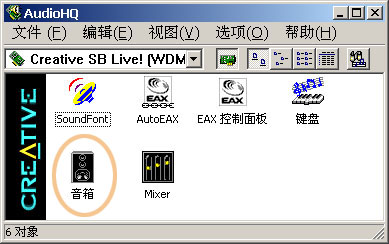 图3
图3
点击“音箱”项目,出现如下窗口: 图4
如果窗口中出现的不是5.1音箱,则从“音响选择”中选取“5.1音箱”,见下图。
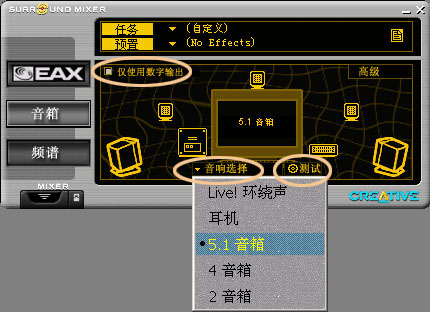 图5
图5
注意,左上角的“仅使用数字输出”不要选取,即选择框中为空。一切准备就绪了,下面就可以点击“测试”。声卡将依次输出“前左”、“中央”、“前右”、“后左”、“后右”的语音信号,看看跟音箱的发声方位是否刚好吻合。如出现某个声道无声或声道方位错,则应该检查一下音箱与声卡的各声道连接。如果测试通过了,可以说明音箱、声卡、连接都是正常的了。
那么你可能会提出一些疑问,为什么在放CD,或WAV、MP3时,中置声道怎么没有声音?其实在放这些音乐时中置没有声音是正常现象。因为这些音乐信号其实只是两个声道的立体声,中置声道要是出来声音了反而会影响音乐本身的立体声定位。后置声道也能出声其实只是前方两个声道的简单COPY,或打开了EAX环境音效后的一种混响效果(个人认为在听音乐时,环境音效不应打开,即应设成No Effects,不错后置声道的声音也调节到最小,以追求重放原本音乐所要表现的声场)。如果你非要在放CD、WAV、MP3等音乐时出现全部的5.1声道,呵呵,办法还是有的,听我稍后再作介绍。
漫步者的5.1影院目前有不少选择,高端的有S5.1、S5.1M,中高端的有R501T,主流档次的有R351T,还有S4.1产品是一款具有5.1输入的影院产品,只是中置声道隐形到了左右声道中了,方便了电脑桌面上的摆放,以中等的价位获得S级的品质,也是一个不错的建议。5.1声道的声卡主要是 创新的SB Live系列和Audigy系列,市场上还有一些低端的5.1声卡,使用FM801、CMI8738芯片,品牌有丽台、夜莺和在网上沸沸扬扬的黑金声卡。最近还有一些使用Cristal公司新推出CS4620/4630音频处理芯片的,以及价廉的CNR声卡,目前好象都没有形成主流。DVD播放软件目前比较流行的不外乎就是PowerDVD和WinDVD。
5.1 PC影院系统的正常工作,需要对5.1多媒体音箱与5.1声卡正确连接,并在电脑系统中作恰当的声卡软件设置和播放软件的设置。对于初次涉及用户来说,要顺利完成这些可能不是一件容易的事,以致于出现某某音箱跟某某声卡不能兼容的笑话。为避免多走弯路,下面我以最经常使用的SB Live 5.1豪华版、PowerDVD XP为例来简要说明一下连接操作以及软件设置的要点。
一、 连接
下图是SB Live5.1的接口照片,从左到右分别为:数码输出或中置/低音输出接口(黄色)、线路输入(兰色)、MIC输入(红色)、前置L/R(绿色)、后置环绕SL/SR(黑色)。

如果音箱的音频连接线具有颜色区分的话,一般地,绿色插头作为前置L/R,兰色插头用于后置环绕声道,黄色插头用于中置/环绕声道,如图2。音箱那头的连接请见说明书中的连接图,应该不是什么难事。

二、声卡声道测试
声卡安装到电脑中,并已正确安装其驱动程序,打开音箱电源进入一般工作状态。为验证音箱、声卡设备以及连接是否正确,我们可以利用声卡驱动软件上附带的一个声道测试功能来判断。
从Windows的控制面板中找到AudioHQ这个项目,打开后出现下图
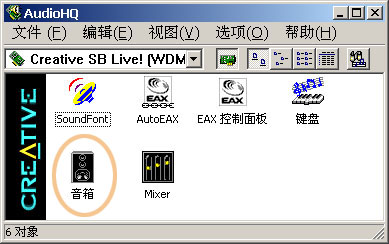
点击“音箱”项目,出现如下窗口: 图4
如果窗口中出现的不是5.1音箱,则从“音响选择”中选取“5.1音箱”,见下图。
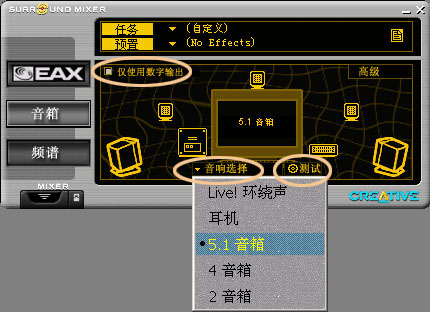
注意,左上角的“仅使用数字输出”不要选取,即选择框中为空。一切准备就绪了,下面就可以点击“测试”。声卡将依次输出“前左”、“中央”、“前右”、“后左”、“后右”的语音信号,看看跟音箱的发声方位是否刚好吻合。如出现某个声道无声或声道方位错,则应该检查一下音箱与声卡的各声道连接。如果测试通过了,可以说明音箱、声卡、连接都是正常的了。
那么你可能会提出一些疑问,为什么在放CD,或WAV、MP3时,中置声道怎么没有声音?其实在放这些音乐时中置没有声音是正常现象。因为这些音乐信号其实只是两个声道的立体声,中置声道要是出来声音了反而会影响音乐本身的立体声定位。后置声道也能出声其实只是前方两个声道的简单COPY,或打开了EAX环境音效后的一种混响效果(个人认为在听音乐时,环境音效不应打开,即应设成No Effects,不错后置声道的声音也调节到最小,以追求重放原本音乐所要表现的声场)。如果你非要在放CD、WAV、MP3等音乐时出现全部的5.1声道,呵呵,办法还是有的,听我稍后再作介绍。